Az Apple 2020 decemberében debütált AirPods Max , egy vezeték nélküli, fülre helyezhető fejhallgató, amely számos funkcióval rendelkezik AirPods Pro , de prémiumabb csomagban.

Ha most kaptál egy pár Apple új fejhallgatót, akkor szívesen használnád őket zenehallgatásra, telefonhívások fogadására és használatára. Szíria , és több. Olvasson tovább, hogy megtudja, hogyan állíthatja be és csatlakoztathatja őket az eszközökhöz.
Frissítse szoftverét
Ha az AirPods Max az első alkalommal győződjön meg arról, hogy a párosítani kívánt eszköz naprakész.
iOS-eszközökön
Ha új AirPods Max készülékét egy iPhone , iPad , vagy iPod touch , győződjön meg arról, hogy iOS 14.3 vagy újabb verziót használ.

Ha ellenőrizni szeretné, hogy készüléke szoftvere naprakész-e, indítsa el a Beállítások alkalmazást, majd válassza ki Általános -> Szoftverfrissítés , és szükség esetén töltse le az elérhető frissítéseket.
Mac rendszeren
Ahhoz, hogy az új AirPods Max készüléket a Mac géppel használhassa, macOS 11.1 vagy újabb verziót kell futtatnia. Ha ellenőrizni szeretné, hogy a készülék naprakész-e a legújabb szoftverrel, válassza a lehetőséget Rendszerbeállítások... az Apple () menüből a képernyő bal felső sarkában, majd kattintson a gombra Szoftver frissítés a beállítások ablakban.

Ha a Mac számítógépe frissítést talál, kattintson a gombra Frissítse most gombot a szoftver letöltéséhez, és engedélyezze a szoftver telepítését, amikor a rendszer kéri.
Apple TV-n
Az új AirPods Max használatához Apple TV , a tvOS 14.3-as vagy újabb verziójának kell futnia. Hogy ellenőrizze, hogy az Apple TV naprakész a legújabb szoftverrel, látogasson el ide Beállítások -> Rendszer -> Szoftverfrissítések és válassza ki Szoftverfrissítés .

Új AirPods Max beállítása iPhone, iPad és iPod touch készüléken
Mielőtt elkezdené használni új AirPods készülékeit iOS-eszközeivel, néhány gyors lépést kell végrehajtania.
- Oldja fel iPhone, iPad vagy iPod touch zárolását. Ha eszköze már fel van oldva, lépjen a Kezdőképernyőre.
- Vegye ki AirPods Max készülékét a Smart Case-ből, és vigye közel eszközéhez.
- Várja meg, amíg a beállítási animáció megjelenik az eszköz képernyőjén. Ha nem látja az animációt, párosítsa az AirPods Max iOS-eszközével manuálisan a Beállítások -> Bluetooth menüpontban. Ha nem látja az állapotjelző fényt fehéren villogni az AirPods Max készüléken, próbálja meg alaphelyzetbe állítani a fejhallgatót, és ismételje meg a fenti lépéseket.

zárja be a megnyitott alkalmazásokat az iphone 11-en
- Koppintson a Csatlakozás az AirPods Max készülékével, vagy olyan funkciók beállításához, mint a Hey Siri ha még nem állította be.
- Ha szeretné megtapasztalni a térbeli hangzást, mielőtt engedélyezné a támogatott médiához, érintse meg a lehetőséget Nézze meg és hallja, hogyan működik .
- Koppintson a Kész .
Ha bejelentkezett az iCloudba, az AirPods Max automatikusan beállítja az összes többi eszközét, amely bejelentkezett az iCloud ugyanazzal Apple azonosító .
Állítsa be az új AirPods Max készüléket Macen
Ha az AirPods Max készüléket iPhone, iPad vagy iPod touch&jwnwn&zwnjn&zwnjn;z Apple ID-vel ugyanazzal a bejelentkezve van a Mac gépen akkor az AirPods Max készen áll a Mac géppel való használatra. Ha AirPods Max közel vannak, a Mac észleli őket, és egy értesítést jelenít meg, amely megkérdezi, kíván-e csatlakozni hozzájuk.

Ha nem csatlakoznak, helyezze be AirPods Max a füle fölött, és kattintson vagy a Bluetooth lehetőségre a menüsorban, vagy a hangerőszabályzóra a menüsorban Mac számítógépén, majd válassza az AirPods Max a listáról. Ha továbbra sem látja az AirPods Max készüléket, párosítsa őket manuálisan a Mac géppel az alábbi lépések végrehajtásával.
- Válassza ki Rendszerbeállítások tól alma menüt, majd kattintson Bluetooth .
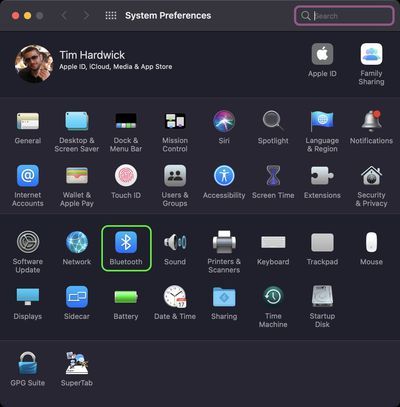
- Győződjön meg róla A Bluetooth be van kapcsolva , majd nyomja meg és tartsa lenyomva a zajszabályozó gombot az AirPods Max amíg az állapotjelző fény fehéren nem villog.
- Válassza ki az AirPods Max az Eszközök listában, majd kattintson a gombra Csatlakozás .
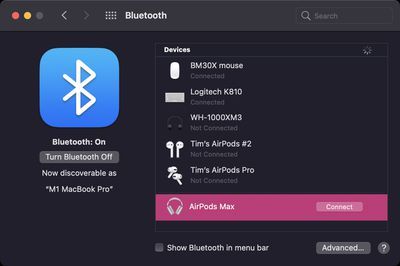
Ha továbbra is szól a hang a Mac hangszóróiból, kattintson a ikonra hangerőszabályozó ikont a menüsorban, és győződjön meg arról, hogy az AirPods Max kimeneti eszközként vannak kiválasztva.
Csatlakoztassa az új AirPods Max-ot Android-eszközökhöz
Az AirPods Max Android okostelefonokkal és más Bluetooth-támogató eszközökkel használható. A „Hey Siri” nem használható, de hallgatásra, beszélgetésre használhatja őket, és továbbra is használhatja a zajszűrő és az átlátszósági módokat.
Az AirPods Max Android telefonnal vagy más nem Apple-eszközzel ellenőrizze, hogy a Bluetooth be van-e kapcsolva, és kövesse az alábbi lépéseket:
- Android-eszközön nyissa meg a következőt: Beállítások -> Kapcsolatok -> Bluetooth .
- Tartsa lenyomva a zajszabályozó gombot az AirPods Max amíg az állapotjelző fény fehéren nem villog.
- Válassza ki az AirPods Max amikor megjelennek a Bluetooth-eszközök listájában.
Módosíthatja az AirPods Max fizikai vezérlőinek működését, beleértve megfordítva a Digital Crown hangerőt nob és a zajszabályozó gomb testreszabása.
Kapcsolódó körkép: AirPods Max Vevői útmutató: AirPods Max (Vásárolja meg most) Kapcsolódó fórum: AirPods

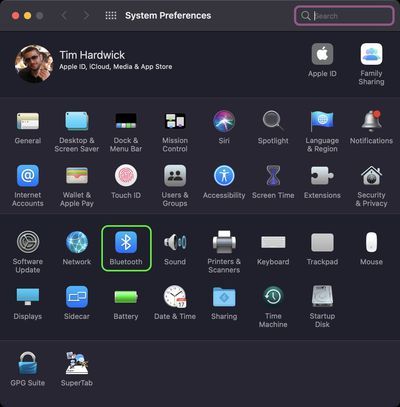
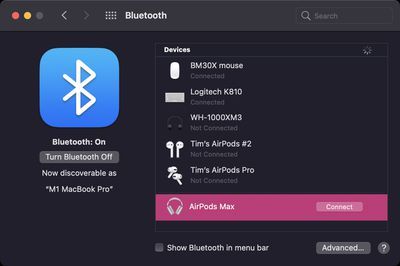
Népszerű Bejegyzések